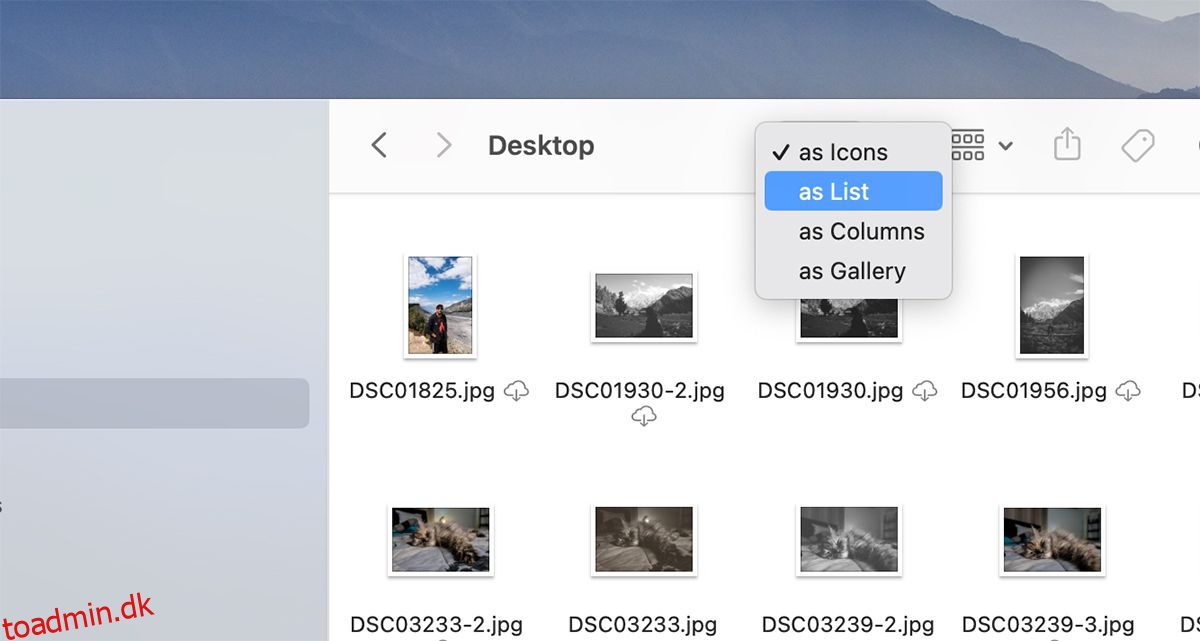Indholdsfortegnelse
Nøgle takeaways
- Hold Shift nede for nemt at vælge flere tilstødende filer i Finder. Brug Shift-tasten og klik på den første og sidste fil i rækkefølge for at vælge alt derimellem.
- Hold Kommando nede for at vælge ikke-tilstødende filer. Klik på den første ønskede fil, hold derefter Kommando-tasten nede, og klik på andre filer for at vælge dem.
- Klik og træk markøren for hurtigt at vælge flere filer. Tryk pegefeltet ned, mens du trækker markøren for at oprette en valgboks, og slip for at vælge vedlagte filer.
macOS gør det meget nemt at vælge flere filer på én gang, så du hurtigt kan kopiere, flytte eller slette flere elementer. Vi lærer dig flere udvælgelsesmetoder, der fungerer på filer, apps og næsten alt på din Mac.
Hold Shift nede for at vælge flere tilstødende filer
Hvis de filer, du vil vælge, er i en rækkefølge, er det nemt at vælge dem. Gå til din ønskede placering i Finder, og vælg visningen Liste, Kolonner eller Galleri fra ikonet Vis. Denne metode fungerer for disse tre visninger, men ikke ikonvisningen.
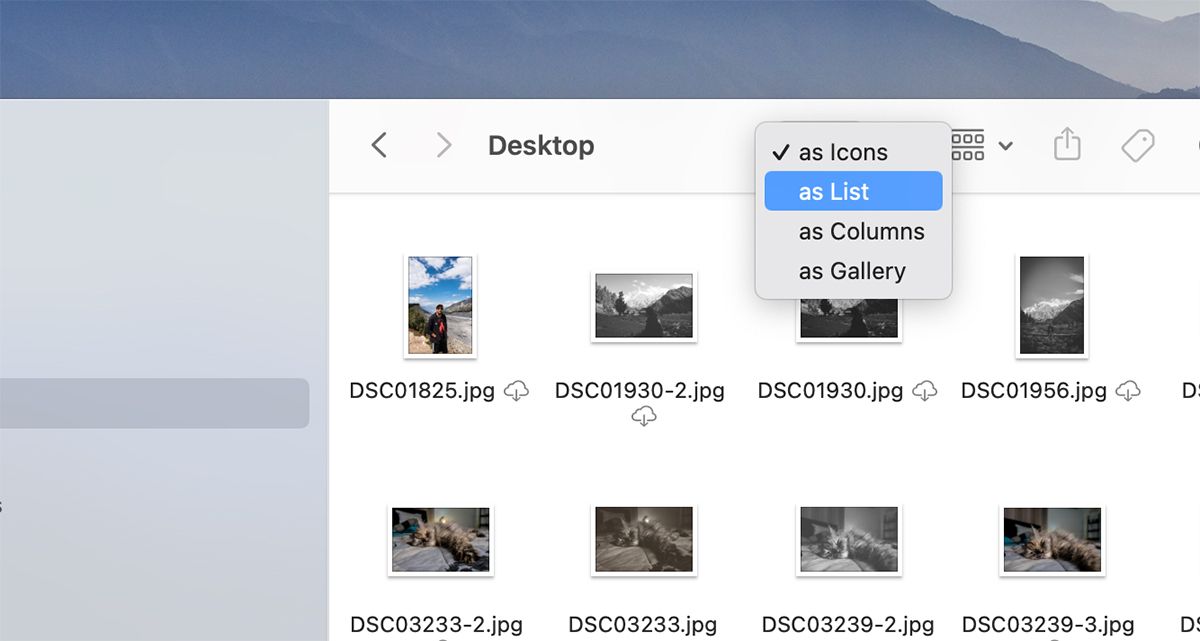
Vælg nu den første fil i rækkefølgen. På dit tastatur skal du holde Shift-tasten nede og klikke på den sidste fil i den rækkefølge, du vil vælge.
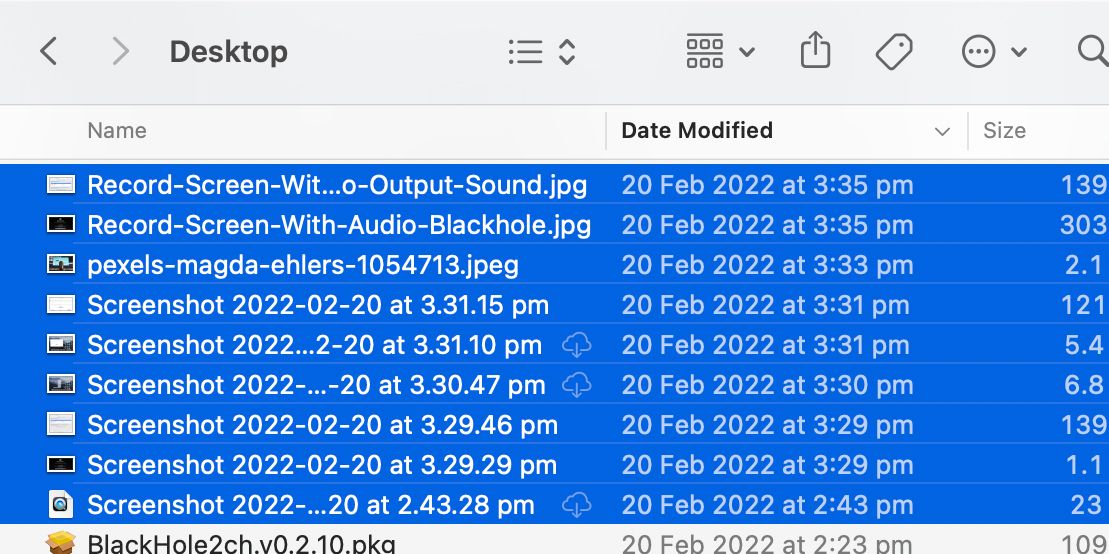
Dette bør vælge alle filerne imellem. Du kan nu flytte, slette eller kopiere og indsætte dine Mac-filer et andet sted.
Hold kommando nede for at vælge flere ikke-tilstødende filer
For at vælge ikke-tilstødende filer på din Mac skal du åbne en mappe i Finder. Klik på den første fil, du vil vælge. Hold nu kommandotasten nede på dit tastatur, og klik på alle de andre filer, du vil vælge.
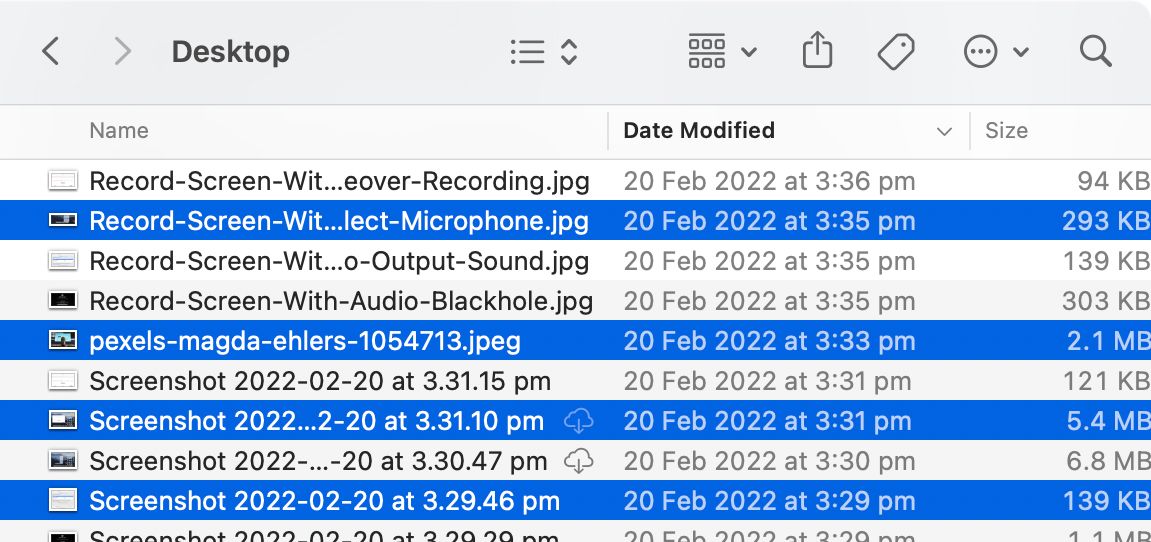
Hvis du holder kommandotasten nede, kan du tilføje flere filer til dit valg. Du kan klikke på en valgt fil igen, mens du holder denne tast nede for at fravælge filer, du ved et uheld føjede til valget.
Klik og træk for at vælge flere filer
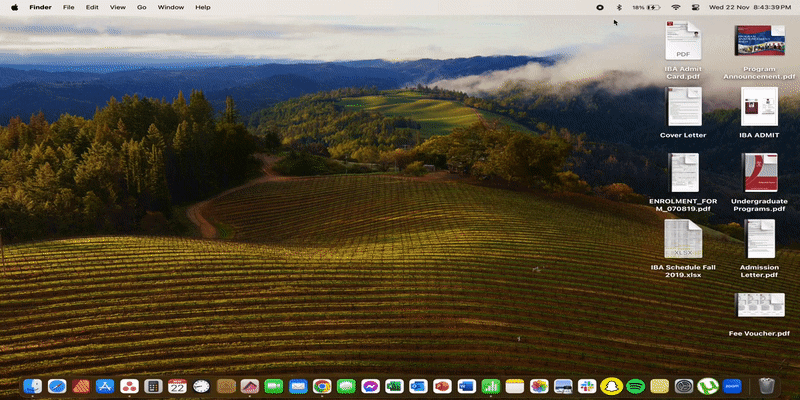
En anden nem måde at vælge flere filer på din Mac er ved at klikke og trække markøren hen over dem. For at gøre dette skal du blot klikke på pegefeltet og holde nede, mens du trækker markøren for at lave en valgboks, der indeholder alle de filer, du vil vælge.
Slip for at vælge de vedlagte filer. Hvis du ved et uheld vælger eller savner nogle filer, kan du holde kommandotasten nede og klikke på disse filer for at tilføje eller fjerne dem til dit valg.
Vælg Alle filer i en mappe
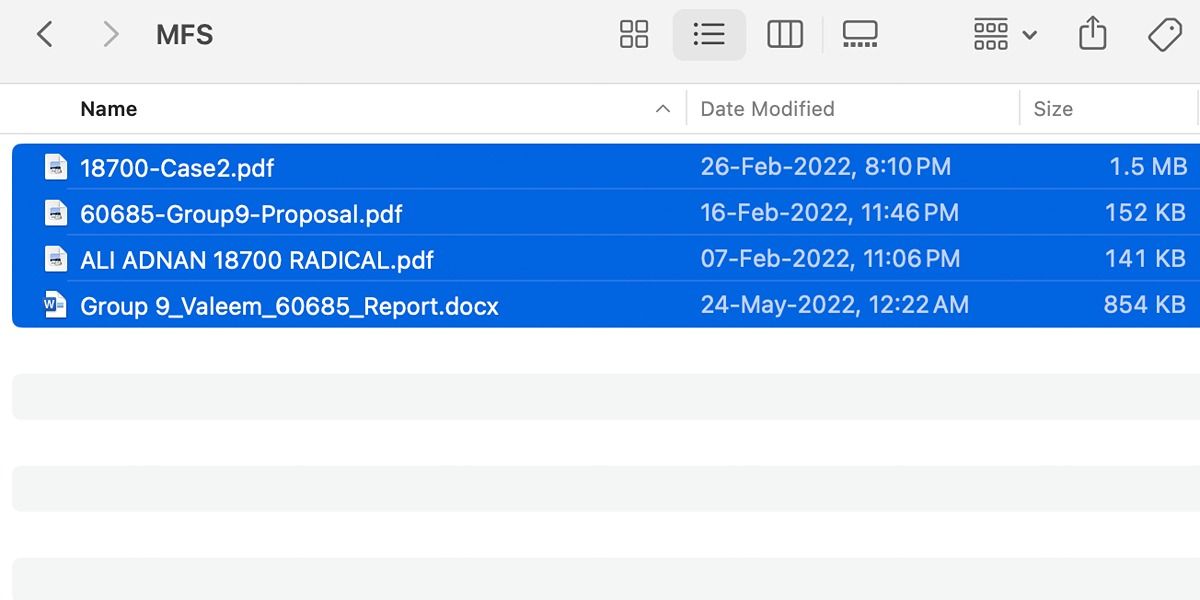
Du kan trykke på Kommando + A på dit tastatur for at vælge alle filer og apps på en given placering. Men hvis du vil fjerne et par filer fra dit valg, kan du holde kommandotasten nede og klikke på hver enkelt fil for at fravælge dem.
Vælg nemt flere filer på din Mac
Som du kan se, er der fire måder at vælge filer på macOS. Du kan vælge tilstødende filer på én gang, individuelt vælge ikke-tilstødende filer, bruge en tastaturgenvej til at vælge alle filer i et vindue eller klikke og trække hen over et udvalg af filer. Den metode, du vælger, kan variere afhængigt af, hvad du skal vælge.